1、首先打开电脑里的word软件打开一个待转换的Word文档。

2、选择整个表格,出现表格工具,选择格式。

3、选择表格,选择转换为文字选项,选择定位点,最后确定。
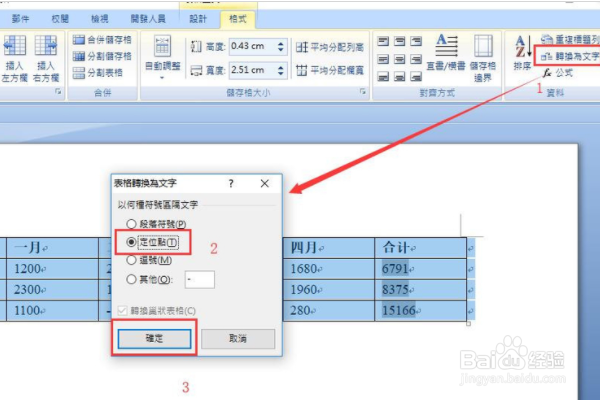
4、如图即为定位点转换效果。

5、选择转换为文字-逗号,最后单击确定。

6、如图即为逗号转换效果。
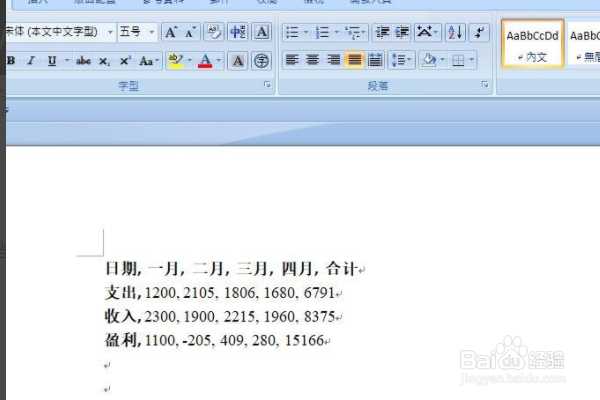
7、选择转换为文字-段落符号,最后单击确定。
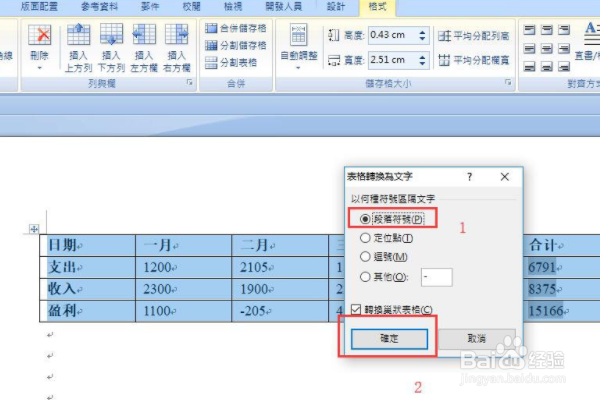
8、如图即为将表格转换为用制表符分隔的文本。

时间:2024-10-12 09:35:39
1、首先打开电脑里的word软件打开一个待转换的Word文档。

2、选择整个表格,出现表格工具,选择格式。

3、选择表格,选择转换为文字选项,选择定位点,最后确定。
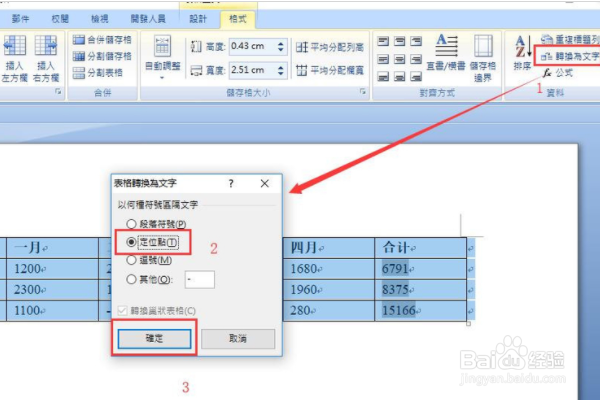
4、如图即为定位点转换效果。

5、选择转换为文字-逗号,最后单击确定。

6、如图即为逗号转换效果。
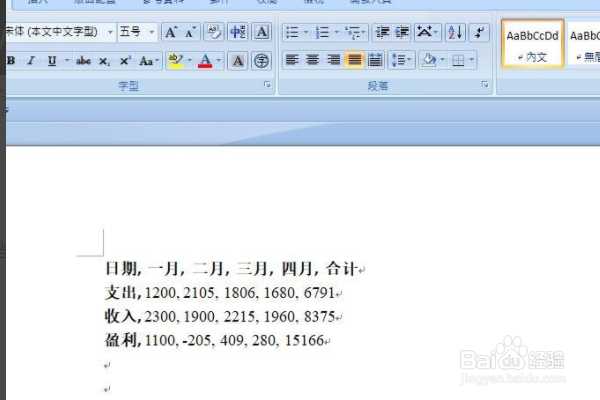
7、选择转换为文字-段落符号,最后单击确定。
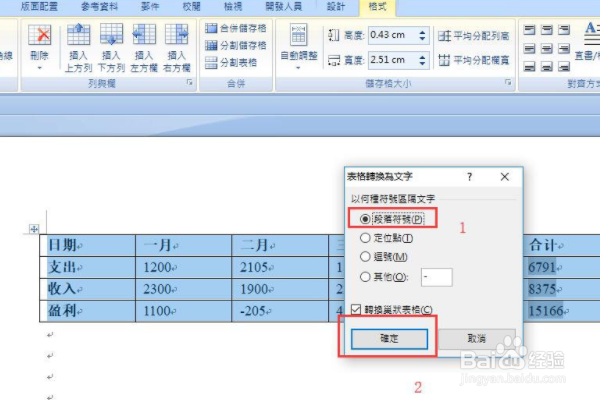
8、如图即为将表格转换为用制表符分隔的文本。

